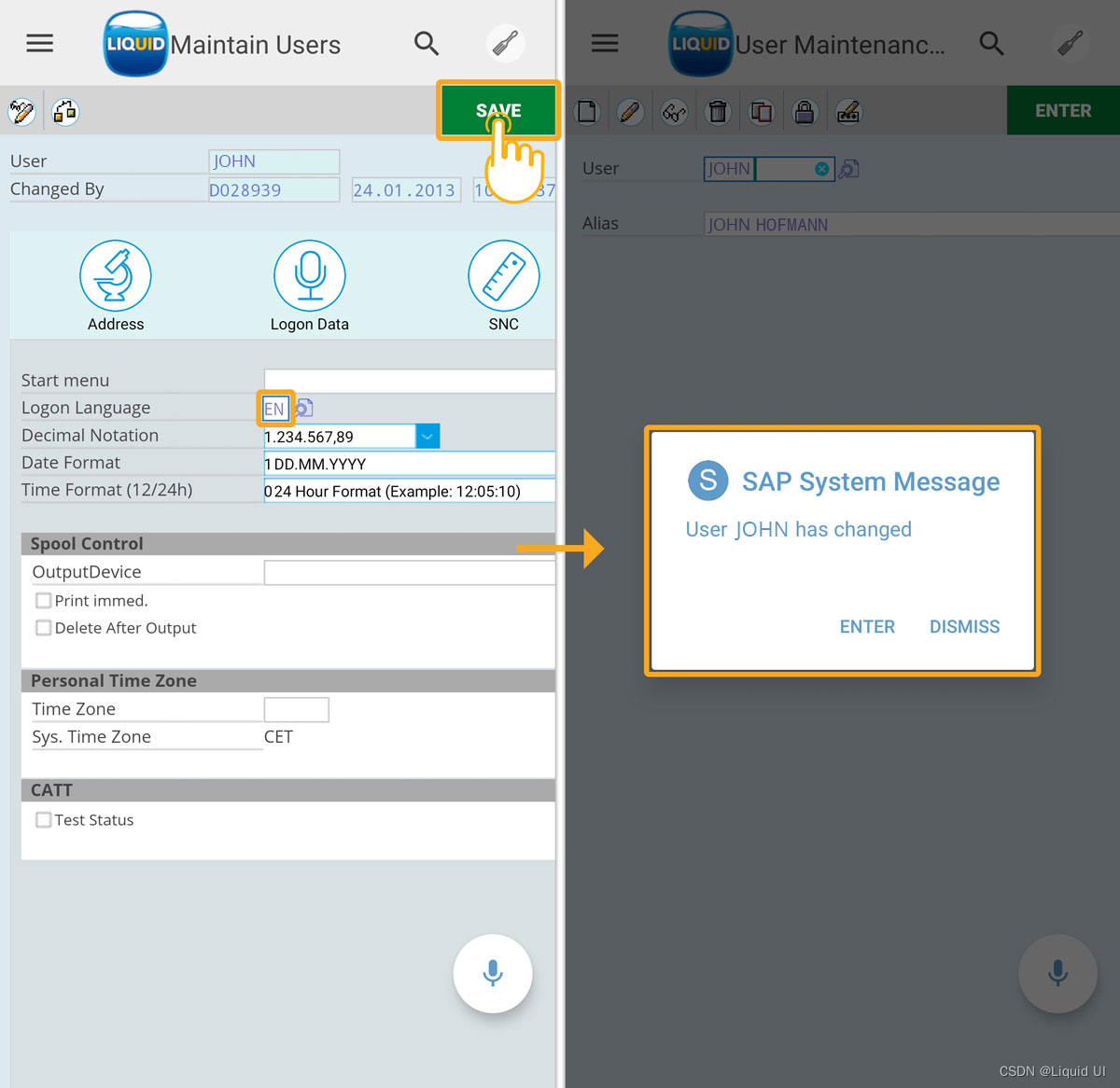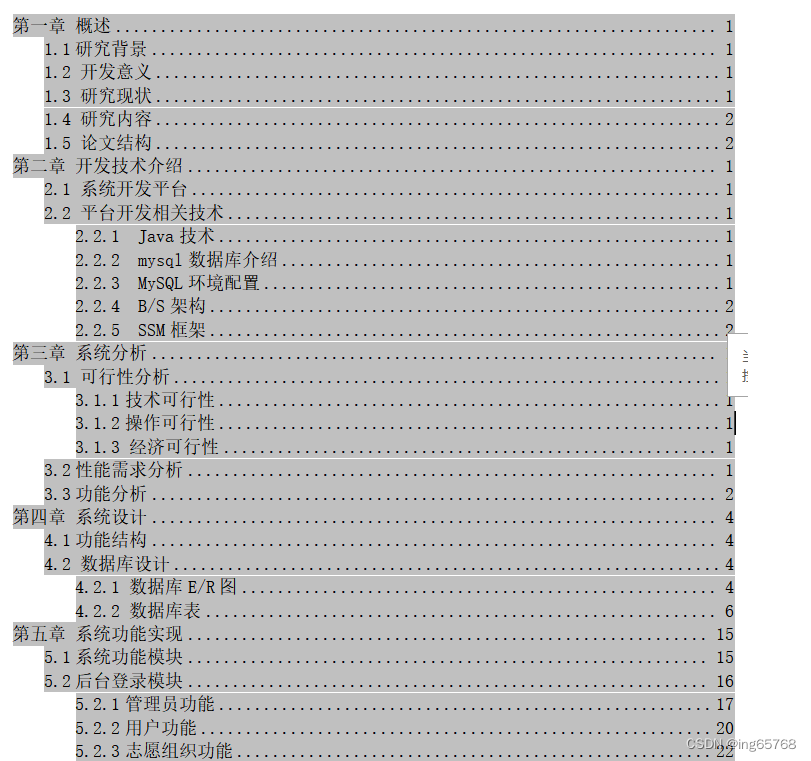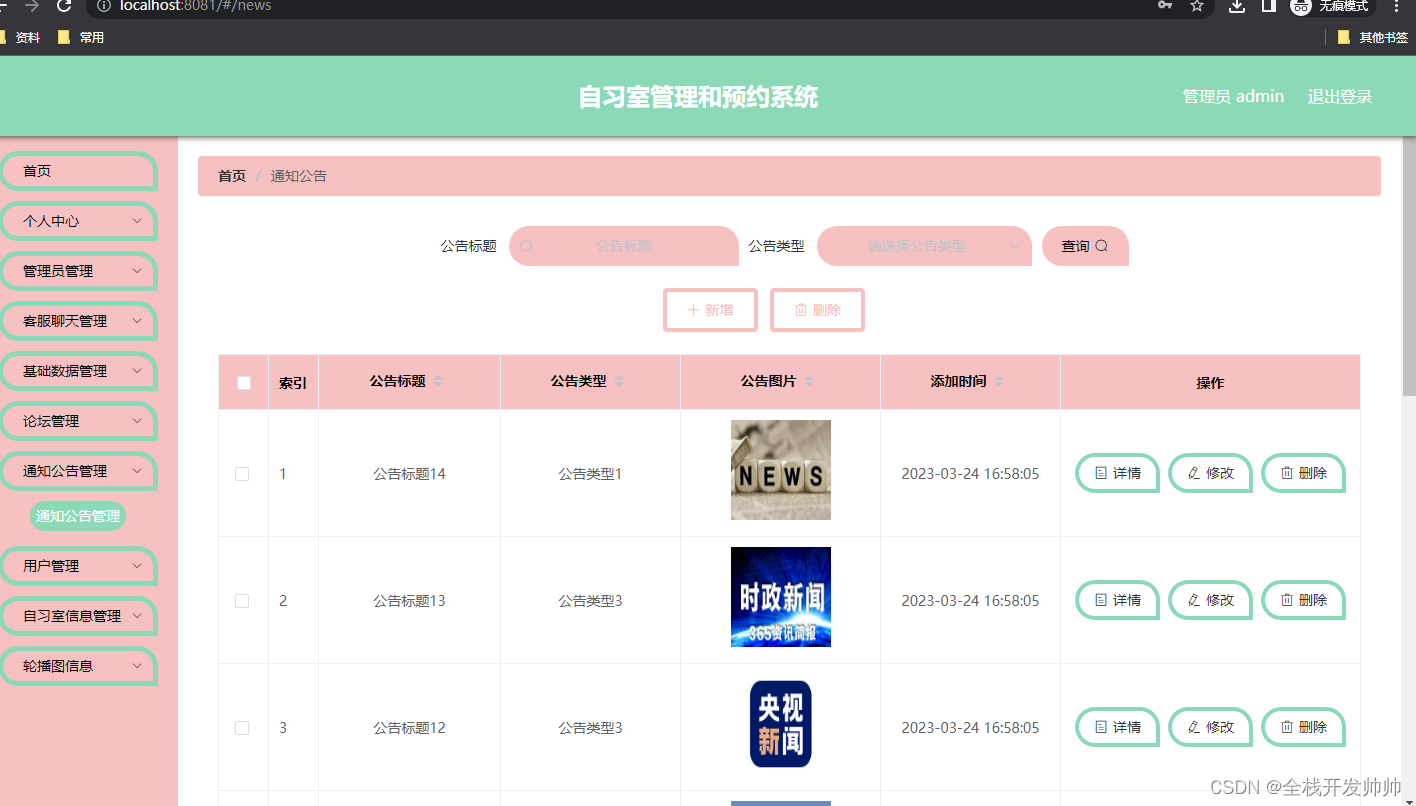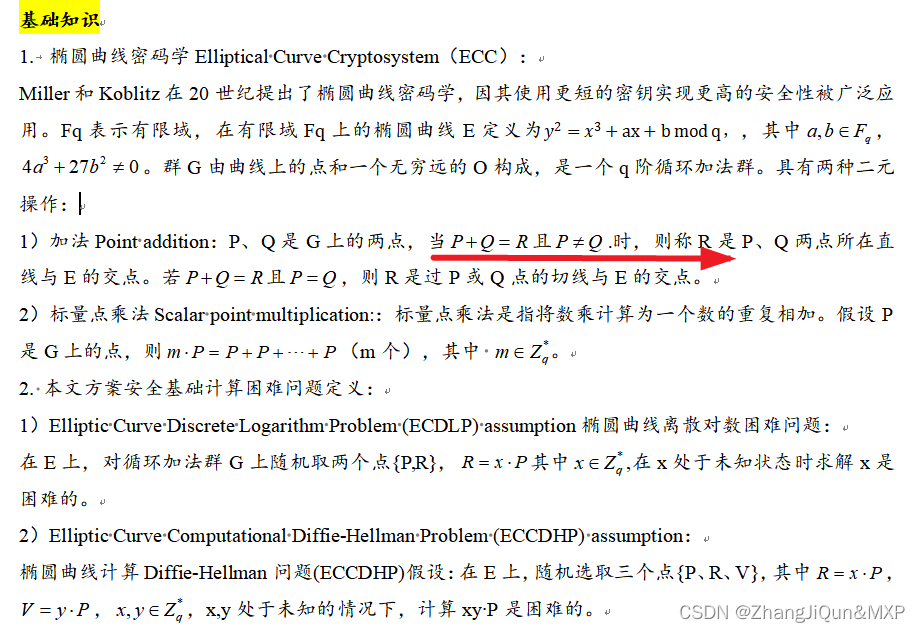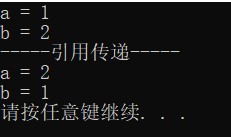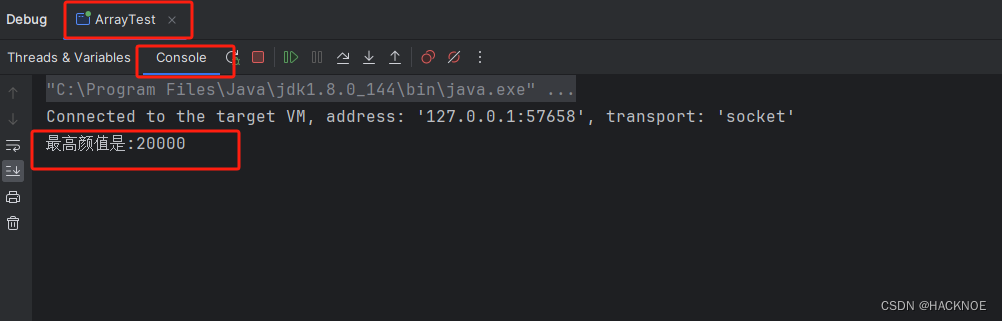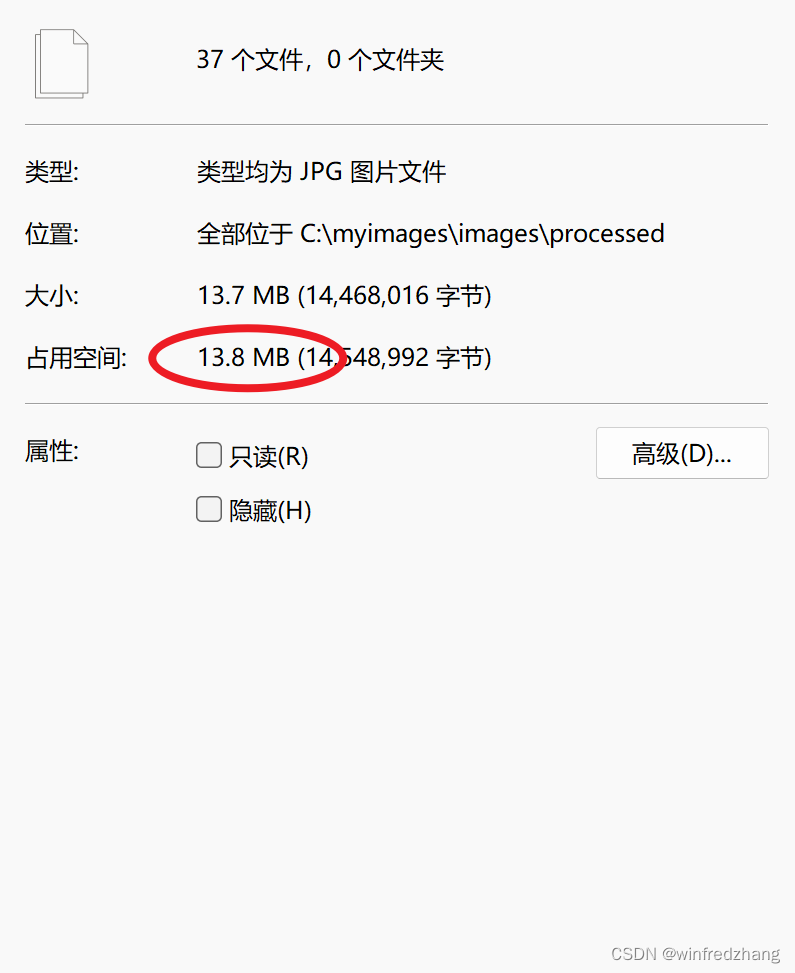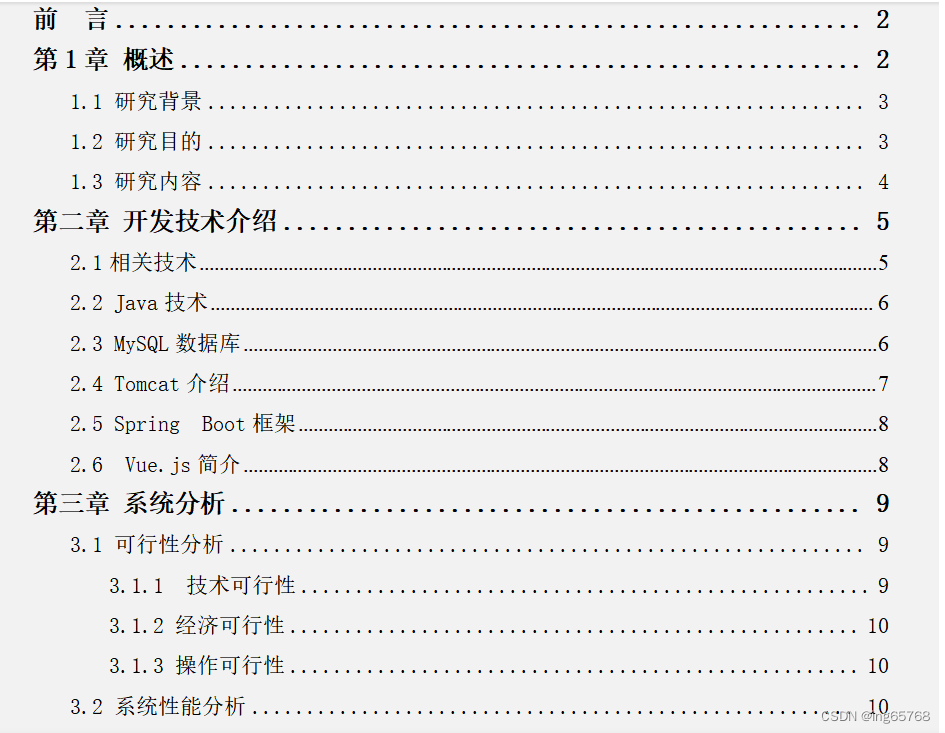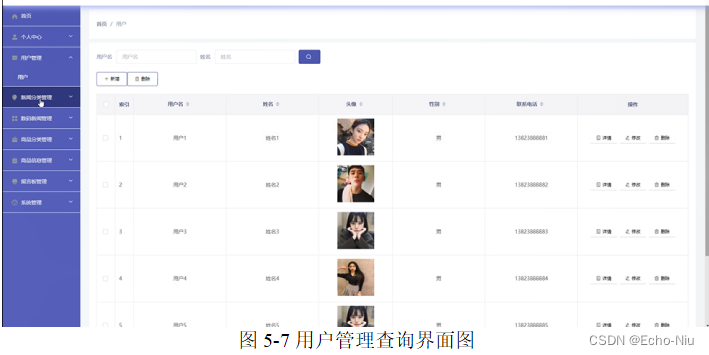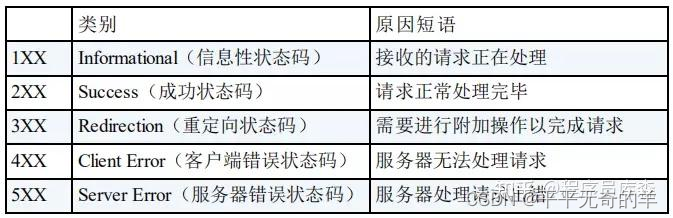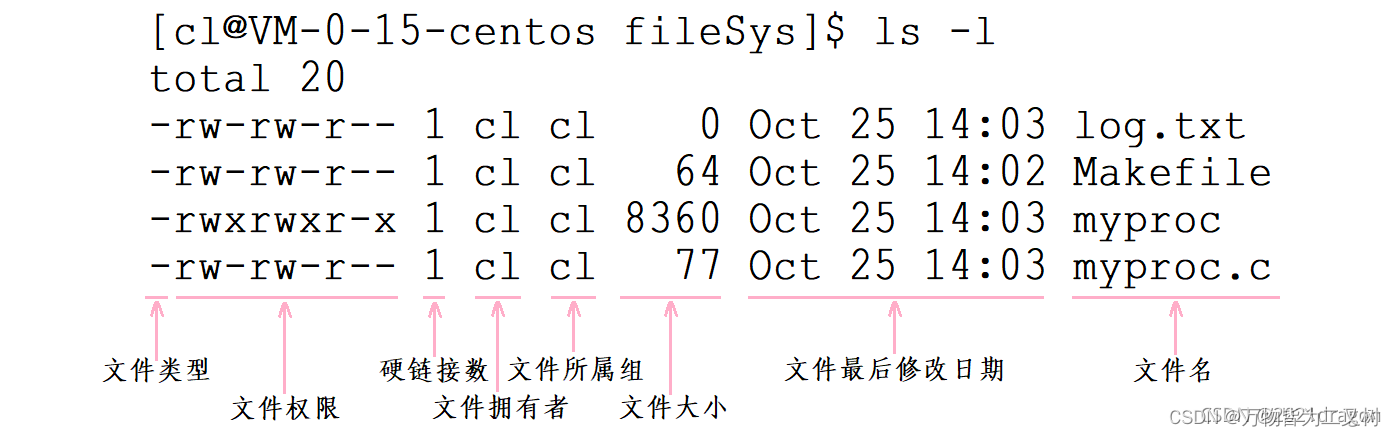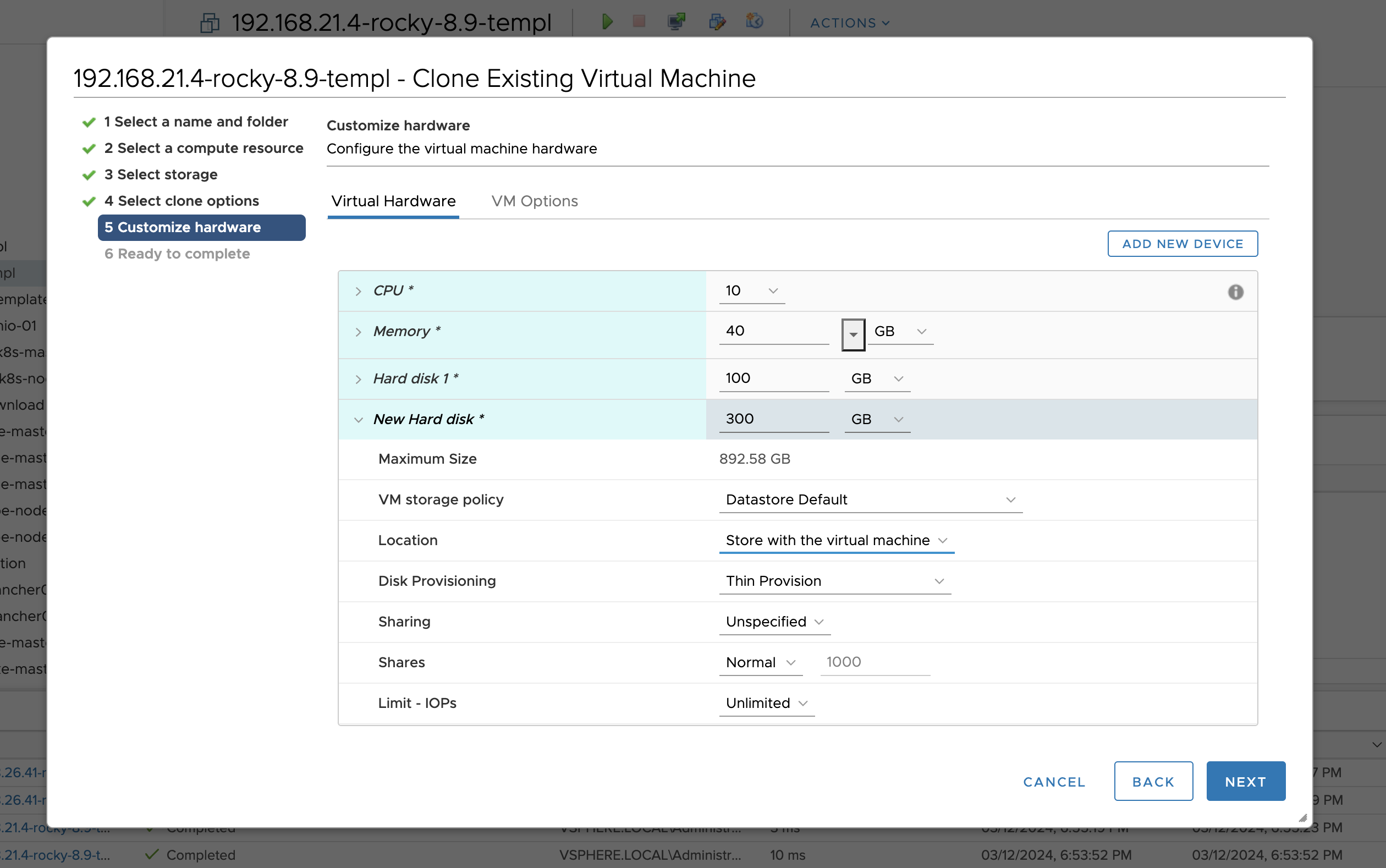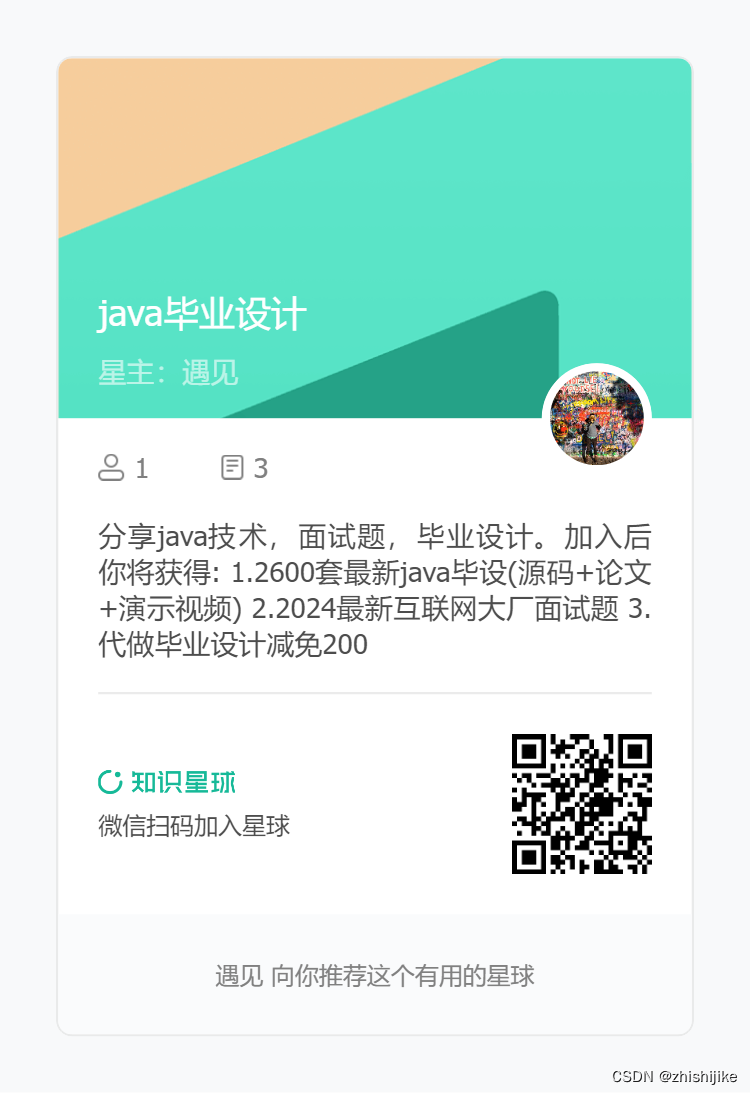1、转到 SPAD 事务(“假脱机管理”屏幕)。单击“设备/服务器”选项卡,输入输出设备的名称,然后点击显示按钮。

2、如果打印机已配置,它将显示设备属性、输出设备属性和纸盒信息的所有详细信息。如果输入新的打印机名称,则将导航到以下屏幕。然后,单击“更改”按钮查看创建选项。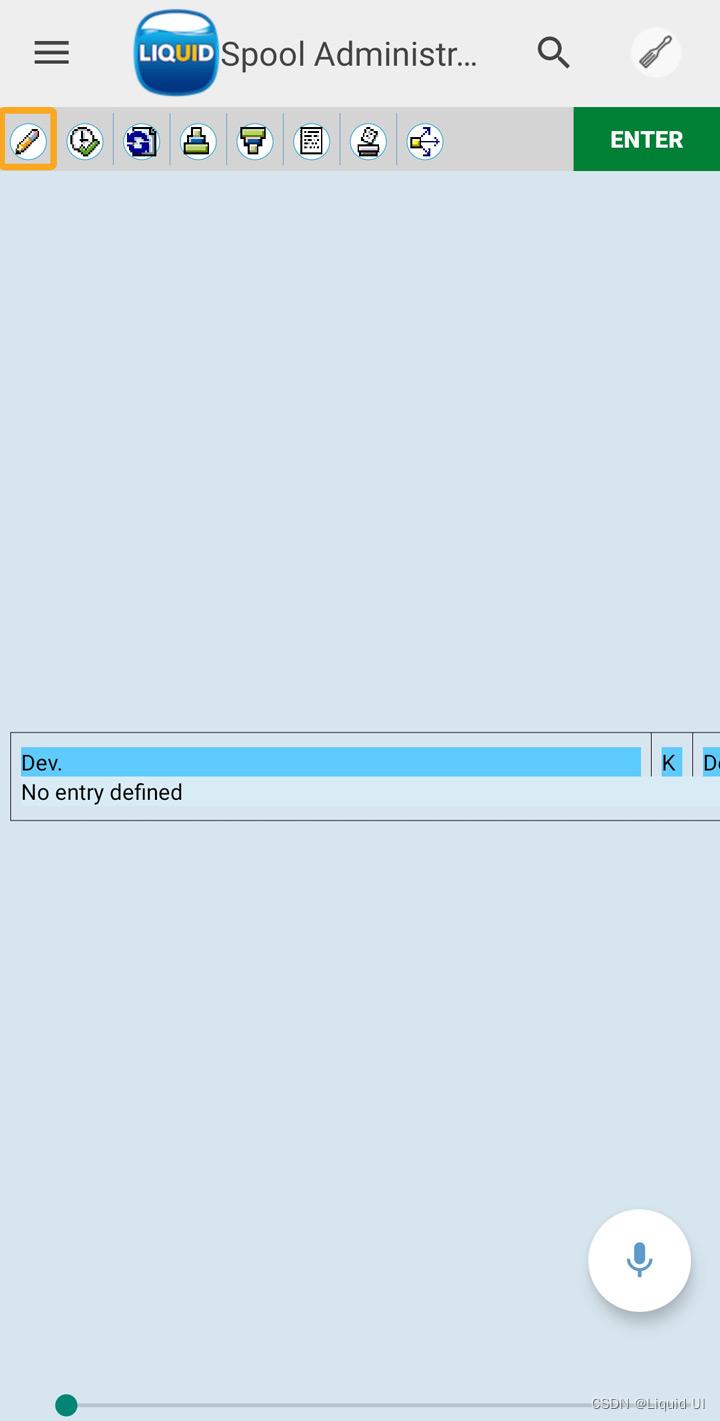
3、这将允许用户看到创建选项。单击“创建”按钮以创建具有所需配置的输出设备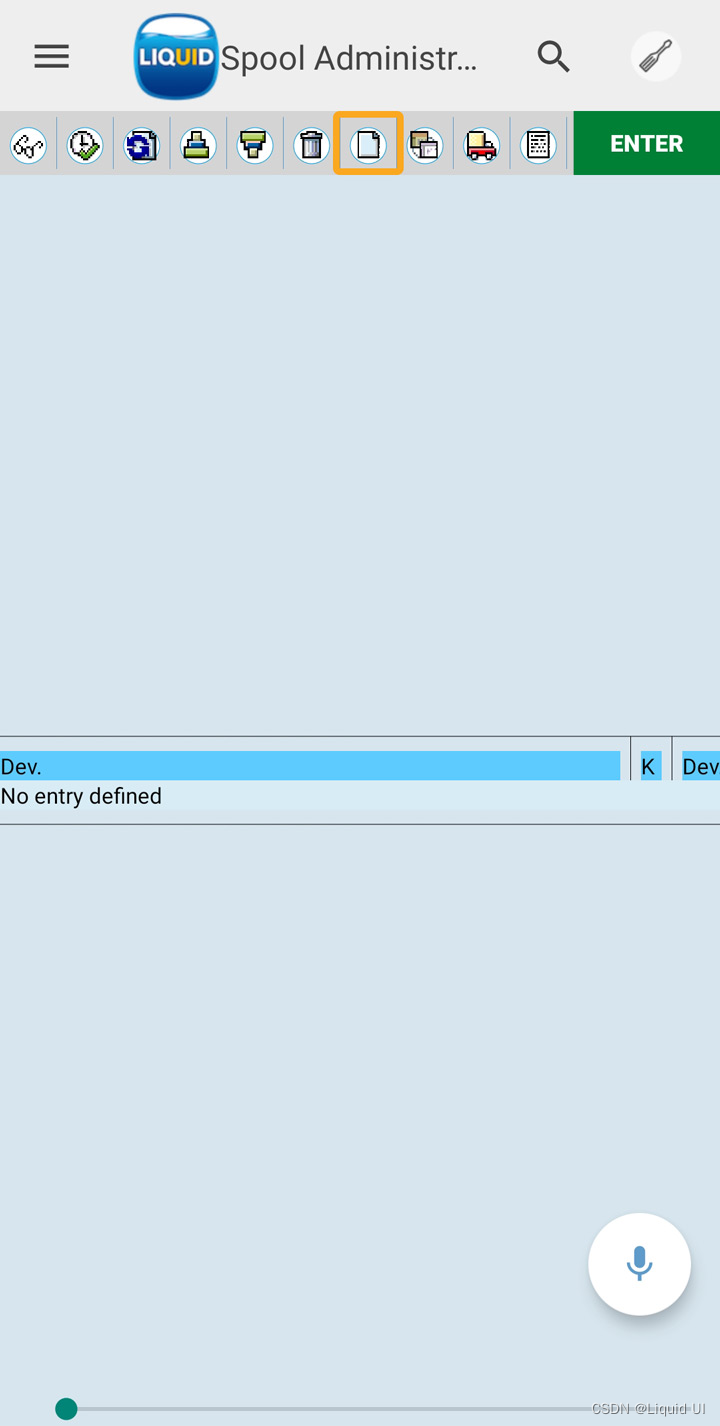
4、
选择 DeviceAttributes(设备属性)按钮并输入以下详细信息。
设备类型: 选择与打印机兼容的设备类型。
设备类别: 选择所属的设备类别。默认为标准打印机。
位置: 输入您的位置名称
信息: 输入打印机的用途。
验证组和型号为可选字段。

5、选择“访问方法”选项卡,然后输入以下详细信息:
主机后台处理访问方法:选择“F:在前端计算机上打印”作为默认值
主机打印机:默认
前端无设备选择:根据要求选中或取消选中此字段。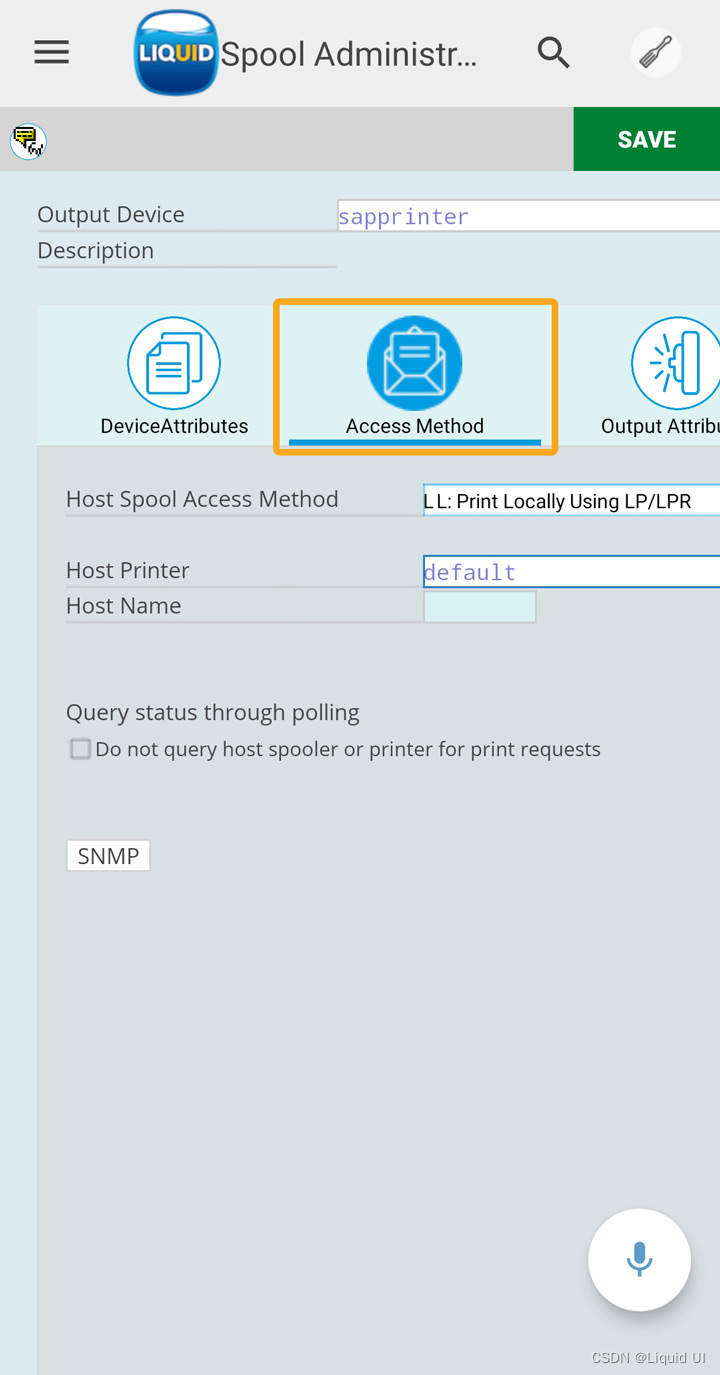
6、 单击“输出属性”选项卡,然后输入以下详细信息:
SAP 封面 – 检查
SAP 封面语言 – EN
按顺序处理请求 – 检查
复印计数器 – 将复印计数器传递到主机后台打印
模式 – 默认:打印机默认设置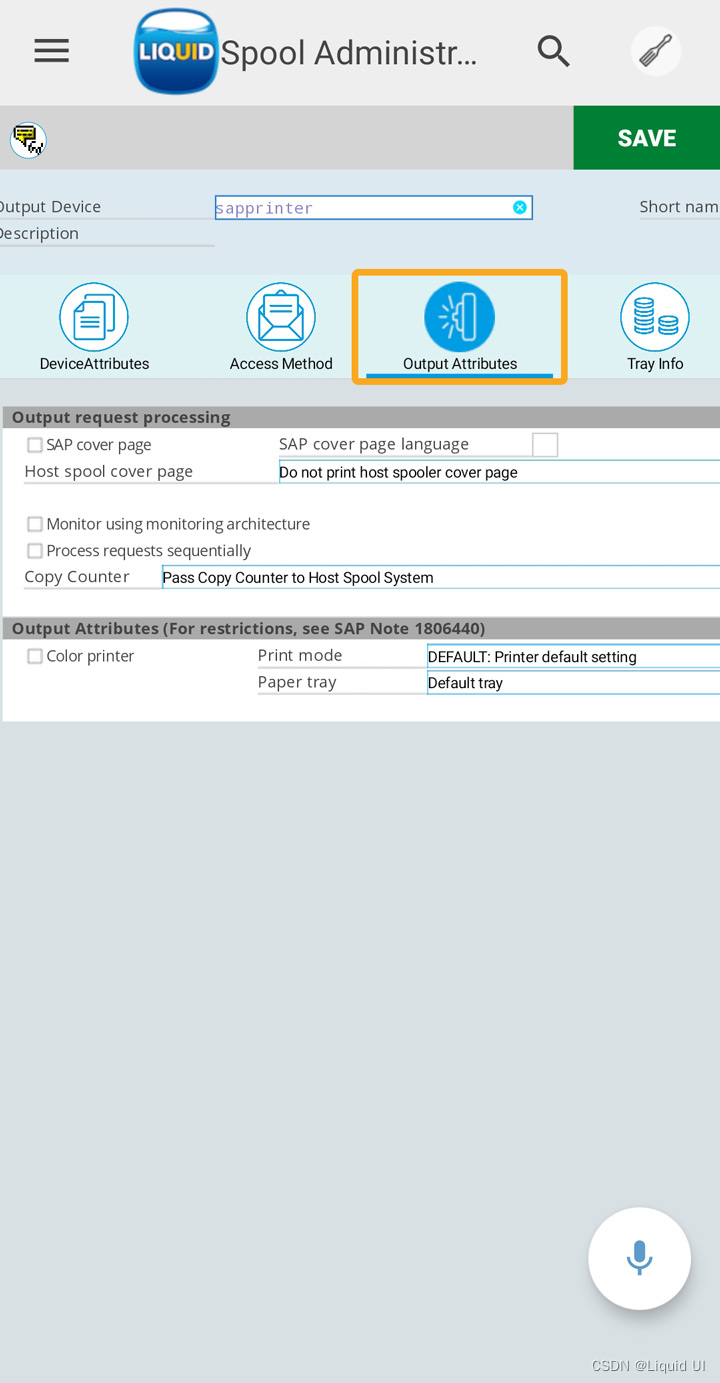
7、单击“打印信息” 选项卡,选择打印页面格式
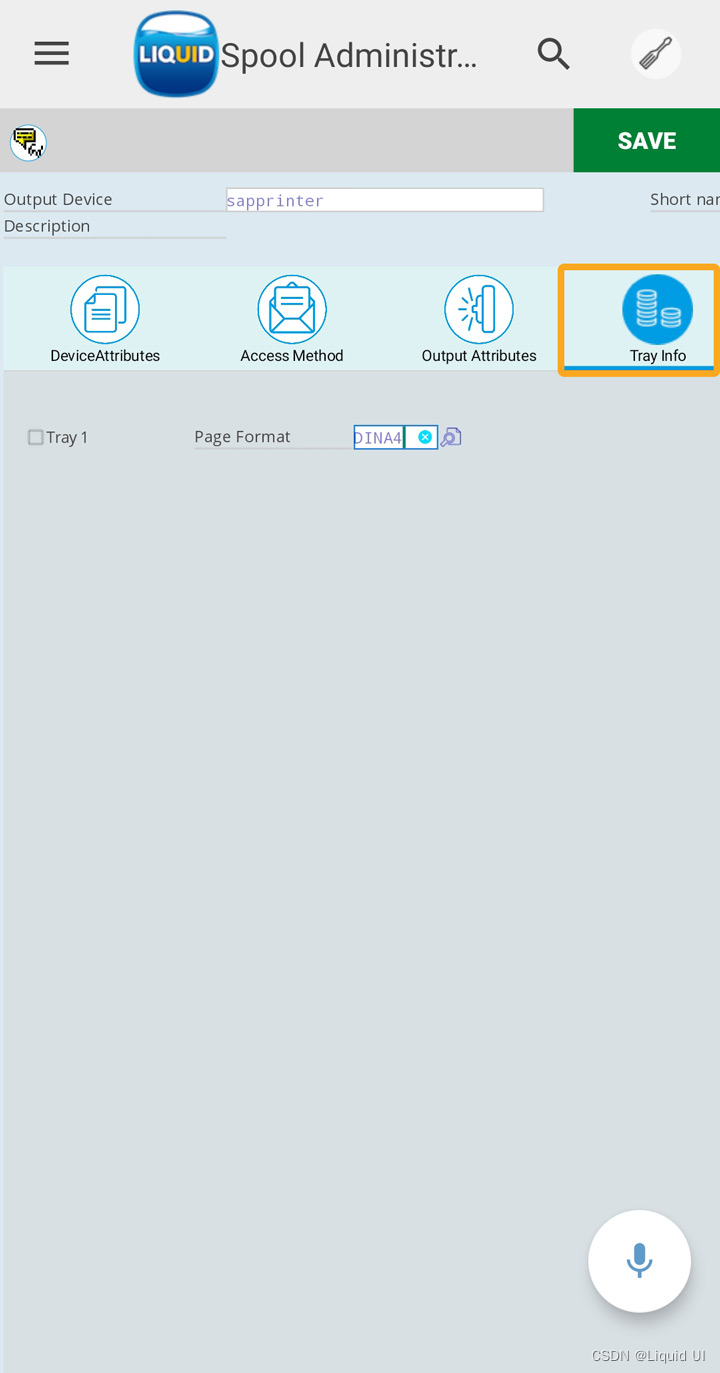
8、输入所有详细信息后,点击交易右上角的 "保存 "按钮保存设置。
设置用户的输出设备
1、导航到 SU01 事务,然后在用户字段中输入用户名。单击“更改”按钮。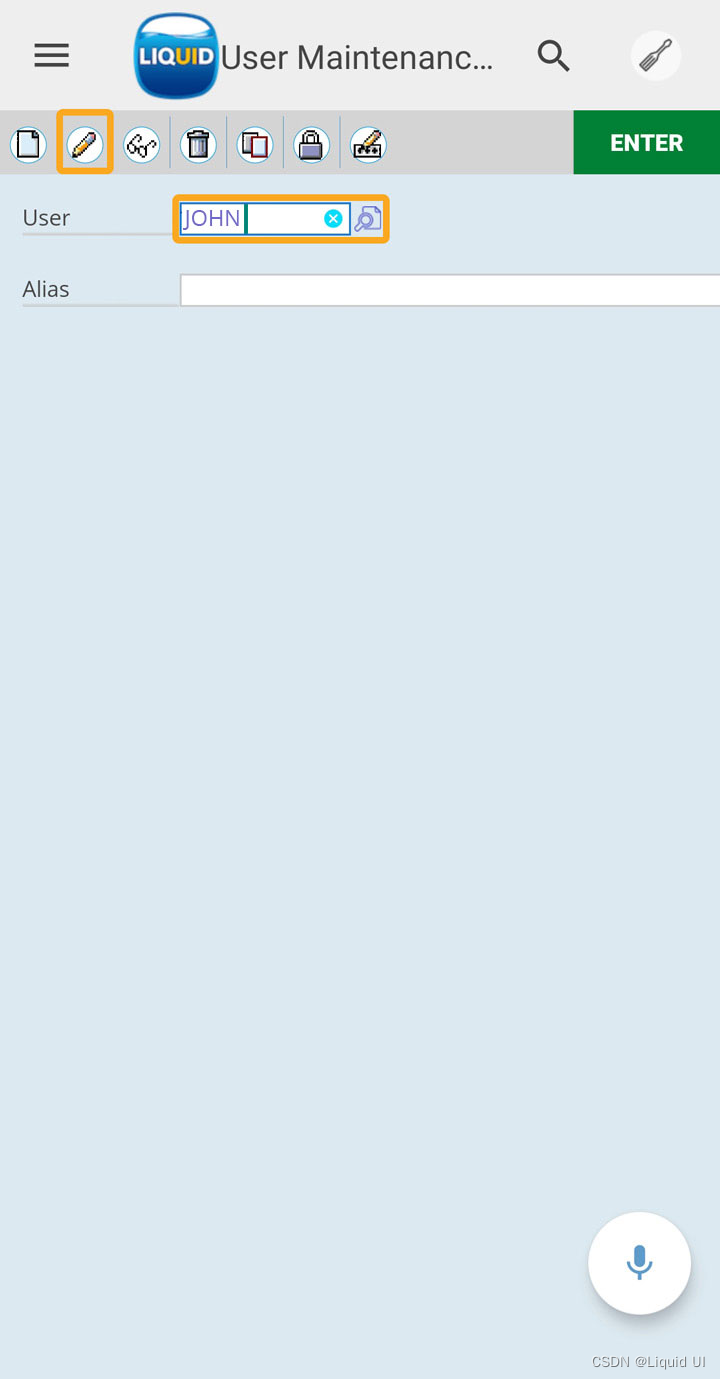
2、您将被导航到维护用户页面。此页面将显示完整的用户数据 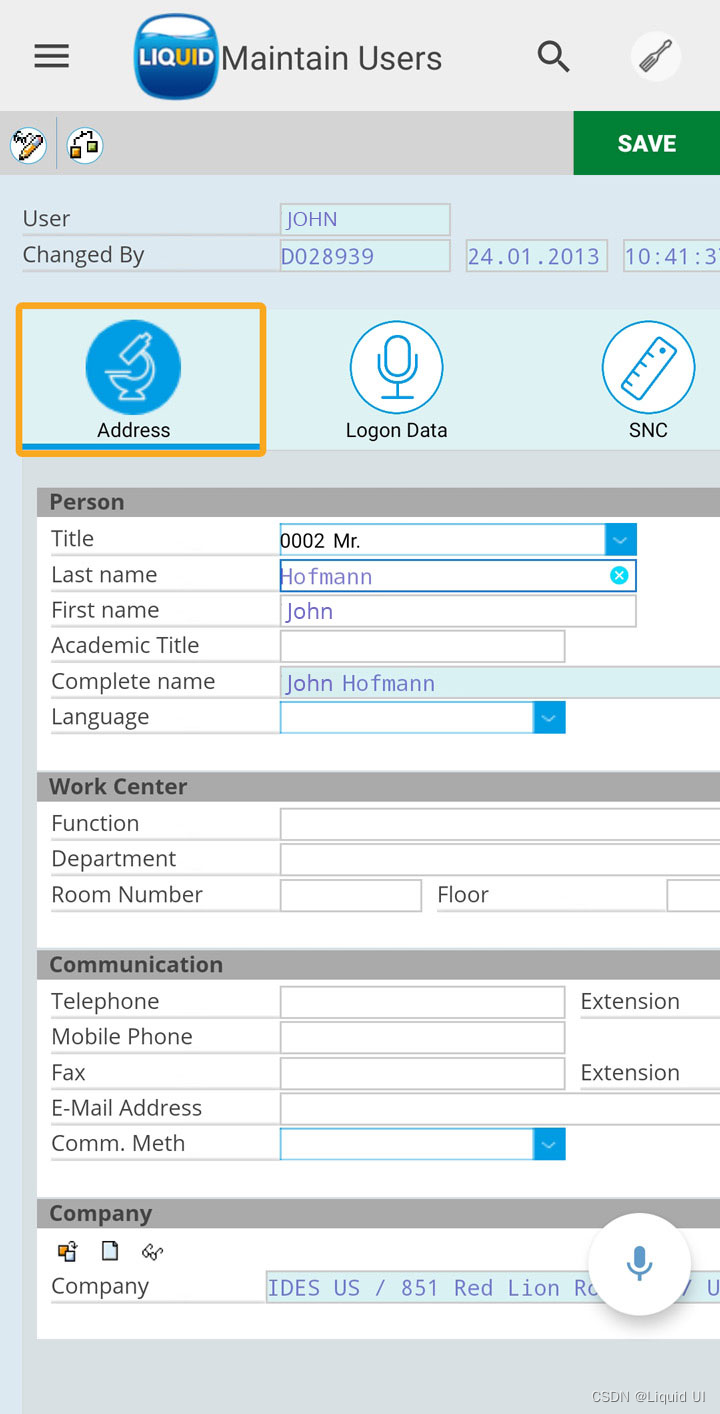
3、单击“默认值”选项卡,然后输入在 SPAD 事务中创建的输出设备的名称。单击“保存”按钮以保存用户数据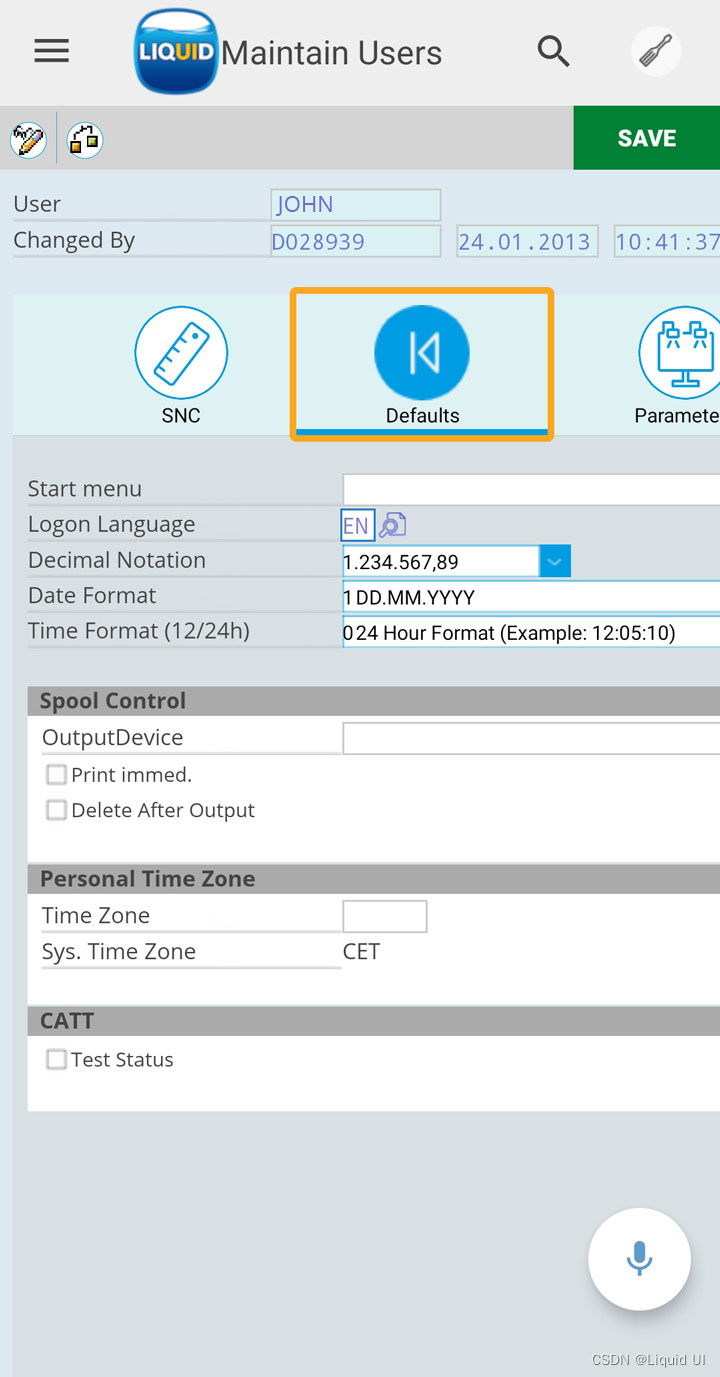
4、单击“保存”按钮以保存用户数据,并将成功消息显示为“用户 John 已更改”,如下所示